Comment profiter de votre DVD Netflix sans limites ?
Par Pierre Dubois • 2025-07-31 20:18:22 • Solutions éprouvées
DVD
- 1. Convertir/graver vidéo sur DVD+
-
- 1.1 MP4 sur DVD
- 1.2 MOV sur DVD
- 1.3 MKV sur DVD
- 1.4 MPG sur DVD
- 1.5 Graver MP4 sur DVD sous Windows 10
- 1.6 Convertir VOB sur DVD
- 1.7 Convertir M4V sur DVD
- 1.9 Graver AVCHD sur DVD
- 1.10 Convertir WMV sur DVD
- 1.11 Convertir MTS/M2TS/TS Fichiers sur DVD
- 1.12 Graver DivX/Xvid Fichiers sur DVD
- 1.13 Convertir Video_TS sur DVD
- 1.14 iPhone Videos sur DVD
- 1.15 Convertir uTorrent Movies sur DVD
- 1.16 Graver Camcorder sur DVD
- 1.17 Graver VLC Fichiers sur DVD
- 1.18 Convertir MiniDV sur DVD
- 1.19 Convertir Blu-ray sur DVD
- 1.20 Convertir mkv en Blu-ray
- 1.21 Graver des films sur DVD
- 1.22 Graver un film torrent
- 2. Convertir DVD en vidéo +
-
- 2.1 Convertir DVD en MP4
- 2.2 Convertir DVD en MPEG
- 2.3 Convertir DVD en MKV
- 2.4 Convertir DVD en AVI Free
- 2.5 Convertir DVD en DivX/Xvid
- 2.6 Convertir DVD en MP3 Free
- 2.7 DVD en iPad
- 2.8 Convertir DVD vers Digital Fichiers
- 2.9 Convertir DVD en AVI with Handbrake
- 2.10 Convertir un DVD en MP4 avec VLC
- 3. Convertir ISO / Convertir vers ISO +
- 4. Logiciel graveur DVD+
-
- 4.1 10 Free Mac DVD Burners
- 4.2 AnyDVD pour Mac
- 4.3 Best Toast pour Windows Alternative
- 4.4 MP4 sur DVD Burner Mac
- 4.5 Top 15 MP4 sur DVD Burners
- 4.6 10 WinX DVD Video Software Alternatives
- 4.7 5 Windows 10 DVD Maker Programs
- 4.8 10 Best Blu-ray DVD Players
- 4.9 Best DVD Makers
- 4.10 Best Video sur DVD Converters
- 4.11 Top DVD Creators
- 4.12 Best Free DVD Authoring Software
- 4.13 Alternative en ConvertXtoDVD Mac/Windows
- 4.14 Best DVD Burning Software
- 4.15 Top 5 Free DVD Burners
- 4.16 PAL en NTSC Converter
- 4.18 Alternatives à Nero Burning
- 5. Autres conseils DVD +
-
- 5.1 Lire DVD sur Xbox One/360
- 5.2 Lire DVDs sur Wii
- 5.3 Importer DVD en iTunes
- 5.4 Peut PS4 ou PS3 Lire DVDs
- 5.5 Transférer DVD en TV
- 5.6 Monter VOB or DVD Fichiers
- 5.7 DVD en Chromecast
- 5.8 Lire DVD sous Windows 10/8/7
- 5.9 Convertir VCD Videos sur DVD
- 5.10 VLC ne peut pas lire DVD
- 5.11 Compresser Video pour DVD
- 5.15 Convertir NTSC en PAL
- 5.16 DVD Player Formats pris en charge
- 5.17 Lire DVD sous Windows 10
- 5.18 Copier DVD en DVD
- 5.19 Télécharger DVD sur un ordinateur
- 5.20 Lire DVD sur Media Player
- 5.21 Graver MP4 sur CD
- 5.22 Graveurs de CD MP3
- 5.24 Graver audio MP3 sur DVD
- 5.25 Convertir VHS en numérique
- 5.26 Lire un DVD sur TV Samsung
- 6. Convertir/graver format populaire sur DVD +
-
- 6.1 Convertir Home Movies sur DVD
- 6.2 Graver iTunes Movie sur DVD
- 6.4 Graver AVI sur DVD Mac
- 6.5 Graver iMovie sur DVD
- 6.6 Graver Windows Movie Maker Fichiers sur DVD
- 6.7 Utiliser Adobe Premiere pour Graver A DVD
- 6.8 Convertir YouTube en DVD et Vice-Versa
- 6.9 Graver des films sur DVD
- 6.10 Graver Vidéo TS sur dvd
- 6.11 Convertisseurs MP4 en DVD en ligne
- 6.12 Télécharger DVD sur ordinateur
- 6.13 Profiter de votre DVD Netflix Partout
- 6.14 Convertir VHS en DVD
Si vous aimez regarder vos films, séries TV et autres titres préférés dans des vidéos de bonne qualité, alors le service de location de DVD Netflix est parfait pour vous. Ce service vous permet de louer des films et des séries télévisées sous forme de DVD et de disques Blu-ray, qui sont livrés directement à votre porte. Avec des frais mensuels très minimes et la livraison gratuite, vous pouvez vous asseoir confortablement sur votre canapé et profiter de regarder vos titres préférés. Tout comme les autres services de location, dans Netflix DVD lorsque vous rendez le DVD que vous avez, le prochain sélectionné est livré. Et si vous voulez profiter de vos films DVD Netflix sur d'autres appareils ? Nous avons une solution pour cela.
Lisez cet article vous pouvez apprendre comment convertir les DVD Netflix en vidéos dans n'importe quel format et les étapes pour graver des vidéos Netflix en DVD sans perdre la qualité sur Windows/Mac. Notez que vous devez posséder les droits d'auteur du DVD Nexflix que vous souhaitez copier.
- Partie 1. Comment enregistrer et graver des vidéos Netflix sur DVD
- Partie 2. Comment enregistrer et profiter des vidéos Netflix sur les périphériques
- Partie 3. Qu'est-ce que Netflix DVD
Partie 1. Comment enregistrer et graver des vidéos Netflix sur DVD
Vous voulez regarder votre DVD Netflix n'importe quand, n'importe où et sur n'importe quel appareil ? Vous serez déçu d'apprendre que les films Netflix Instant Watch ont un processus unique qui rend impossible le téléchargement des DVD avec un navigateur Web ou un programme. Mais cela peut se faire dans l'autre sens - enregistrez le titre et gravez-le sur un DVD. Pour convertir Netflix en DVD, vous auriez besoin d'un logiciel professionnel qui fonctionne aussi bien comme un excellent enregistreur d'écran que comme graveur de DVD. Wondershare UniConverter est un choix parfait ici. Le programme fonctionne comme une boîte à outils vidéo complète qui facilite la conversion vidéo, le téléchargement vidéo, le transfert vidéo, la capture et l'enregistrement d'écran, la gravure de DVD et autres. Disponible pour les systèmes Windows et Mac, Wondershare UniConverter enregistre la vidéo dans un fichier de sortie de haute qualité et facilite également le montage.
 Wondershare UniConverter - Le meilleur convertisseur/enregistreur DVD pour Windows / Mac
Wondershare UniConverter - Le meilleur convertisseur/enregistreur DVD pour Windows / Mac

- Téléchargez ou enregistrez des vidéos à partir de YouTube et de plus de 10 000 autres sites de partage vidéo.
- Convertissez des DVD en formats vidéo numériques tels que MOV, MP4, AVI, WMV, FLV, MKV et autres.
- Gravez plusieurs vidéos en lots sur DVD avec des modèles de menus gratuits et sans perte de qualité,
- Convertissez les fichiers DVD en fichiers prédéfinis optimisés pour tous les appareils, y compris iPhone, iPad, téléphone Huawei, etc.
- Vitesse de conversion 30 fois plus rapide que les convertisseurs courants avec la technologie unique APEXTRANS.
- Modifiez des vidéos en les découpant, en les recadrant, en ajoutant un filigrane, en éditant des sous-titres, et bien d'autres choses encore.
- Transférez les vidéos de l'ordinateur vers l'iPhone, l'iPad et d'autres appareils directement et vice versa.
- Boîte à outils polyvalente : Boîte à outils polyvalente combinant un réparateur de métadonnées vidéo, un créateur de GIF, un outil pour streamer les vidéos vers une TV, un compresseur vidéo et un enregistreur d'écran
- OS supportés : Windows 10/8/7/XP/Vista, MacOS 10.10 ou versions ultérieures.
Étapes à suivre pour enregistrer des films de Netflix sur DVD :
Étape 1 Lancez Wondershare Netflix to DVD converter et cliquez sur le bouton Enregistrer.
Une fois le téléchargement terminé et le processus d'installation terminé, lancez Wondershare UniConverter sur votre PC. Dans l'onglet Téléchargeeur, cliquez sur l'option Enregistrer la vidéo. Insérez le DVD Netflix dans votre PC et commencez à lire le titre.

Étape 2 Ajuster l'image pour l'enregistrement Netflix.
De nouvelles fenêtres d'enregistrement d'écran s'ouvriront à partir desquelles vous devrez ajuster l'image pour enregistrer votre fichier vidéo. Pour voir tous les paramètres d'enregistrement, cliquez sur le bouton déroulant. Ici, vous pouvez définir le bouton de raccourci, la durée d'enregistrement et d'autres informations.
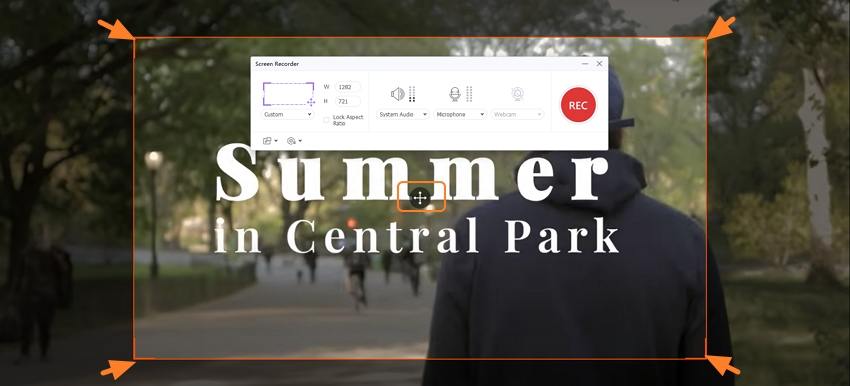
Étape 3 Lancez l'enregistrement vidéo Netflix.
Pour lancer le processus d'enregistrement, cliquez sur le bouton rouge REC. Un compte à rebours de 5 secondes apparaîtra afin de vous préparer au téléchargement.
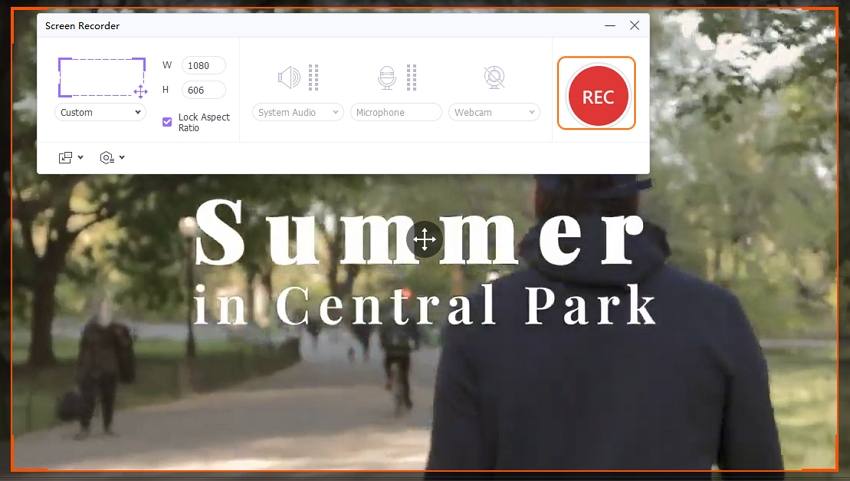
Étape 4 Arrêter l'enregistrement.
Lorsque la vidéo est terminée, cliquez sur le bouton Arrêter pour terminer le processus.
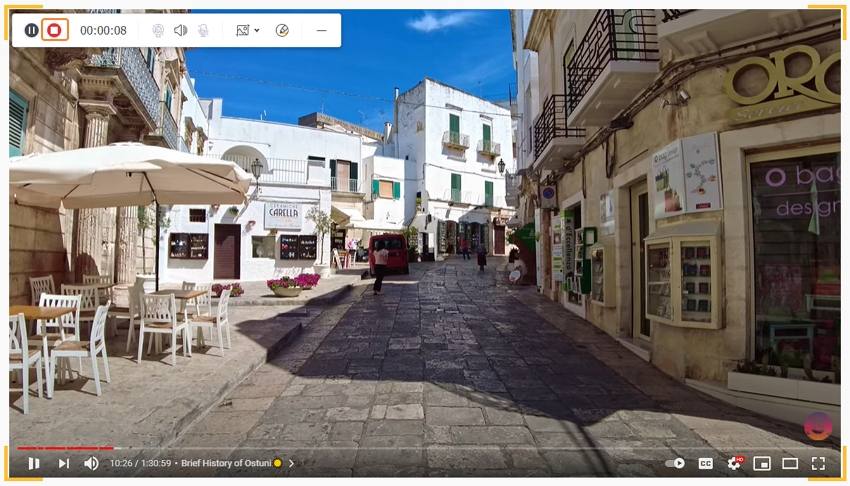
Étape 5 Envoyer la vidéo enregistrée dans l'onglet Graver.
Lorsque l'enregistrement vidéo est terminé, il apparaît dans l'onglet Terminé. Sélectionnez la vidéo, faites un clic droit et choisissez Ajouter à la liste de gravure.
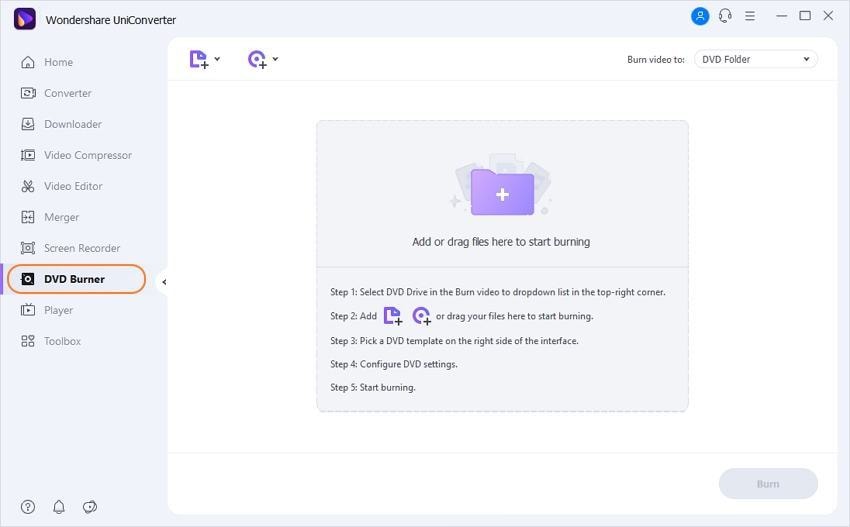
Étape 6 Graver la vidéo Netflix sur DVD.
Dans l'interface principale du logiciel, sélectionnez l'onglet Graver où apparaîtra votre vidéo enregistrée. Sur le panneau de droite, sélectionnez le modèle de DVD, les paramètres du DVD et le nom. Enfin, sélectionnez l'emplacement où vous souhaitez graver les vidéos dans la section Graver les vidéos sur. Après cela, cliquez sur Graver pour commencer le processus de gravure de DVD.
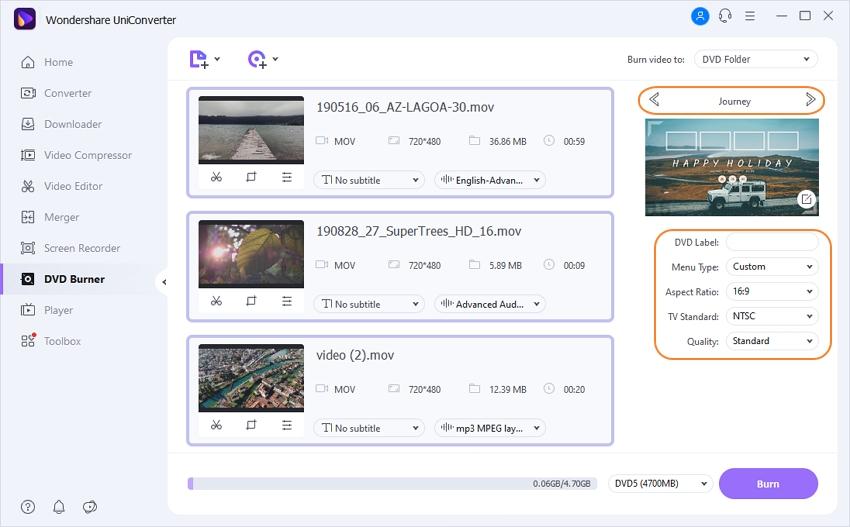

Conseils
Si vous voulez convertir des DVD Netflix en vidéos dans n'importe quel format directement, vous pouvez passer à Comment convertir des DVD en vidéos facilement >> pour en savoir plus.
Partie 2. Comment enregistrer et profiter des vidéos Netflix sur les périphériques
Avoir votre DVD Netflix sur vos appareils portables comme iPhone, iPad, et autres vous donnera la liberté d'en profiter à tout moment, n'importe où. La vidéo sur DVD vous oblige à les lire à l'aide d'un lecteur DVD qui n'est pas portable. De plus, les disques physiques sont toujours sujets aux risques de dommages et de rayures. Ainsi, pour avoir une sauvegarde et rendre votre DVD Netflix disponible sur vos appareils, vous devez les convertir au format numérique. Wondershare UniConverter s'adapte ici aussi parfaitement car il facilite un transfert facile et rapide de vos fichiers vers un certain nombre d'appareils comme iPad, iPhone, Android, Xbox, et bien d'autres.
Étapes à suivre pour enregistrer et transférer des vidéos Netflix enregistrées sur des appareils mobiles avec UniConverter :
Étape 1 : Lancez le programme Wondershare pour enregistrer un DVD Netflix.
Dans un premier temps, vous devez enregistrer le DVD Netflix à l'aide du logiciel. Suivez les étapes de la partie 2 de cet article pour enregistrer un DVD Netflix.
Étape 2 : Déplacer la vidéo vers la liste de transfert.
Dans l'onglet Terminé, sélectionnez la vidéo enregistrée, faites un clic droit et choisissez Ajouter à la liste de transfert.
Étape 3 : Transférez la vidéo Netflix vers les appareils.
Sélectionnez l'onglet Transfert dans l'interface principale du logiciel. Avec un câble USB, connectez votre appareil à votre PC. L'appareil connecté apparaîtra sur l'interface du logiciel Wondershare. Enfin, cliquez sur Transférer pour lancer le processus.
La vidéo enregistrée de Netflix sera transférée avec succès sur votre appareil connecté.

Partie 3. Qu'est-ce que Netflix DVD
Netflix, comme nous le savons tous, est l'un des sites de streaming média les plus populaires avec des services supplémentaires de vidéo à la demande en ligne et de DVD par courrier. Parlant en particulier du service Netflix DVD, il s'agit d'un service de location pour une somme forfaitaire mensuelle où vous pouvez louer des films et séries TV DVD et disques Blu-ray. Le service est exploité en ligne et par l'intermédiaire du United States Postal Service. Il existe différents forfaits pour le service, parmi lesquels vous pouvez choisir celui qui correspond à vos besoins. Selon Netflix, plus de 4 milliards de disques ont été envoyés en location via le service. Le processus d'abonnement, la création d'une liste de DVD, la réception du DVD, et finalement son retour sont simples et rapides.
Plus de détails sur la façon de commander des DVD de Netflix sont listés ci-dessous.
Étapes sur la façon d'utiliser Netflix DVD :
Vous trouverez ci-dessous les étapes à suivre pour obtenir un DVD avec Netflix.
Étape 1 : Abonnez-vous à Netflix DVD.
Si vous êtes un nouveau client, rendez-vous sur le site Web de l'entreprise et souscrivez à un forfait. Il existe différents forfaits de DVD Netflix disponibles, à partir de 4,99 $. Optez pour le forfait qui répond à vos besoins.
Étape 2 : Créer une liste de DVD Netflix.
L'étape suivante consiste à commander le DVD Netflix. Après l'abonnement, l'étape suivante consiste à créer une liste de vos films et séries TV préférés que vous souhaitez commander chez Netflix. Il y a une collection énorme de films et d'émissions, y compris les titres les plus récents, les plus chauds et les premium. Recherchez celles qui sont disponibles et créez votre liste de favoris.

Étape 3 : Les DVDs sont livrés sans frais de port.
L'étape suivante est de savoir comment vous faire envoyer les DVD Netflix, une fois que la disponibilité de la file d'attente DVD Netflix est vérifiée par Netflix, les disques sont envoyés par la poste à l'abonné avec les enveloppes de retour prépayées. Les disques arrivent généralement en 2 jours environ et sont livrés gratuitement.

Étape 4 : Bon visionnement de votre DVD.
Une fois que le DVD arrive chez vous, asseyez-vous, détendez-vous et regardez votre film ou série télévisée préféré.
Étape 5 : Renvoyer le DVD.
Ensuite, comment retourner un DVD Netflix. Une fois que vous avez terminé de regarder vos disques, le temps est venu de les renvoyer par la poste afin d'obtenir le prochain jeu de disques de votre file d'attente DVD Netflix. Il n'y a aucune restriction quant au nombre de jours pendant lesquels vous pouvez conserver les disques. Gardez-les aussi longtemps que vous le voulez. De plus, il n'y a pas de frais de retard et Netflix paie les frais de port dans les deux sens.
Si vous en avez besoin, l'abonnement au service peut être annulé en tout temps sans frais supplémentaires.

Ainsi, nous avons répondu à toutes vos questions de base sur la façon de louer des DVD de Netflix, d'enregistrer Netflix, de graver Netflix sur DVD, ou de transférer Netflix sur d'autres appareils. Téléchargez donc Wondershare UniConverter sur votre PC ou Mac, et profitez d'une gamme de services via un seul programme.
Pierre Dubois
staff Éditeur